对于台式电脑来说,连接wifi并不像笔记本那样便捷,因为大多数台式机并未内置无线网卡。而笔记本通常出厂即配备无线模块,可直接接入无线网络。因此,若想让台式电脑连接wifi,往往需要额外操作。接下来,我们将详细介绍台式电脑连接wifi的具体方法。

第一步是判断你的台式电脑是否具备无线连接能力。部分新款或高端台式机可能已集成WiFi网卡,但大多数传统机型尤其是旧款设备并不具备该功能。你可以通过以下方式检查:
1. 在Windows系统中,按下“Win + X”组合键,选择“设备管理器”。展开“网络适配器”选项,查看是否存在“无线网络适配器”或类似名称的设备。若存在,则说明你的电脑支持WiFi连接。
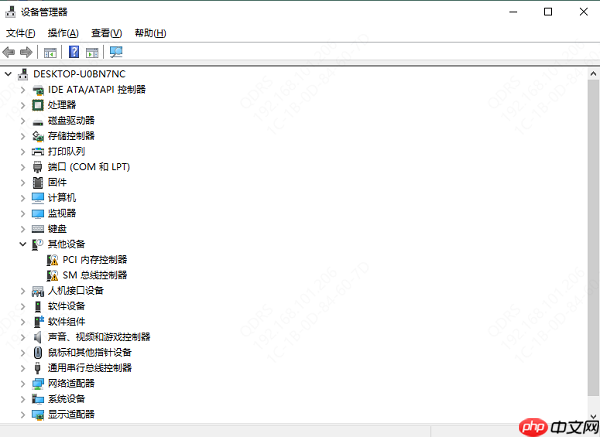
2. 如果你使用的是品牌台式机,建议查阅官方说明书或访问官网查询产品参数,确认是否内置无线网卡。
如果确认电脑没有内置WiFi模块,可以通过添加外置无线网卡来实现无线联网。目前常见的外置无线网卡主要有两种类型:
1. USB无线网卡:外形类似U盘,即插即用,插入台式机的USB接口即可使用。只需安装对应驱动程序,便可快速接入无线网络,适合普通用户使用。
2. PCI-E无线网卡:需打开机箱,将网卡插入主板上的PCI或PCI-E插槽。虽然安装过程稍复杂,但信号更强、连接更稳定,适合对网络质量要求较高的用户。
无论选择哪种网卡,驱动程序的正确安装都至关重要。为避免手动查找驱动的麻烦,推荐使用“驱动人生”自动识别并安装适配的驱动程序。具体操作如下:
1. 启动驱动人生,点击“立即扫描”,软件将自动检测系统中缺失或需更新的驱动。
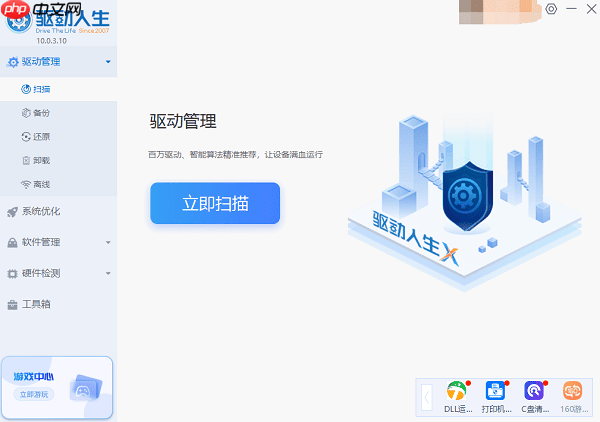
2. 在检测结果中找到无线网卡驱动,点击“升级驱动”即可完成安装。
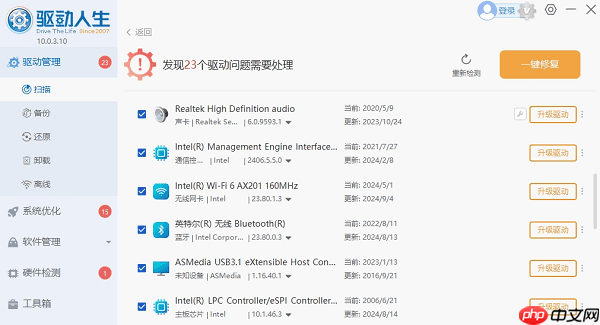
完成无线网卡安装与驱动配置后,就可以开始连接WiFi了。具体步骤如下:
1. 确认无线网卡已在设备管理器中正常识别,且无黄色感叹号等异常提示。部分网卡附带专用管理软件,确保该软件已安装并运行。
2. 点击Windows任务栏右下角的网络图标(通常为WiFi信号标志),系统会自动搜索周边可用的无线网络。
3. 在弹出的列表中选择目标WiFi名称,点击连接,并输入正确的密码。注意区分大小写,避免输入空格或错误字符。
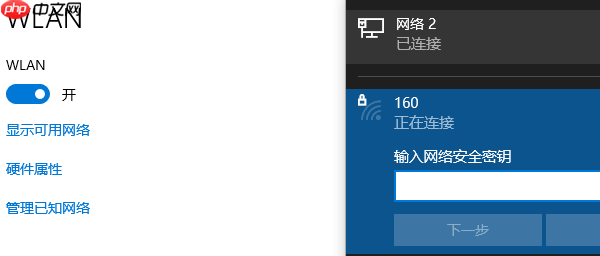
建议使用“驱动人生”进行系统检测与修复,它不仅支持驱动更新,还提供驱动下载、安装、备份等功能,帮助用户灵活管理各类硬件驱动。

每个人都需要一台速度更快、更稳定的 PC。随着时间的推移,垃圾文件、旧注册表数据和不必要的后台进程会占用资源并降低性能。幸运的是,许多工具可以让 Windows 保持平稳运行。




Copyright 2014-2025 https://www.php.cn/ All Rights Reserved | php.cn | 湘ICP备2023035733号